10 простых секретов и фишек Gmail
Gmail можно практически бесконечно настраивать с помощью расширений Firefox и Chrome, а еще в этом сервисе есть прикольная функция Labs (лаборатории). Но мы решили обратить внимание на более простые функции Gmail, без необходимости вникать в экспериментальные или слишком уж сложные вещи. Эти 10 функций и секретов помогут вам получить как можно больше от вашего почтового сервиса, начиная с усовершенствованного чата и заканчивая фильтрами или оффлайн-доступом.
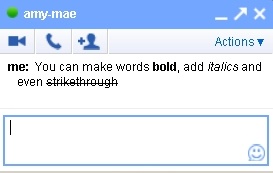 Gmail’овская функция чата не обременена излишними наворотами, но даже этом чате есть функция форматирования, с помощью которой можно внести дополнительные нюансы в ваше общение. Чтобы выделит слово “жирным” шрифтом, поставьте спереди и сзади слова зведочку, вот так: *Таня* Чтобы выделить курсивом, поставьте знак нижнего подчеркивания: _Таня_ Чтобы
Gmail’овская функция чата не обременена излишними наворотами, но даже этом чате есть функция форматирования, с помощью которой можно внести дополнительные нюансы в ваше общение. Чтобы выделит слово “жирным” шрифтом, поставьте спереди и сзади слова зведочку, вот так: *Таня* Чтобы выделить курсивом, поставьте знак нижнего подчеркивания: _Таня_ Чтобы перечеркнутьслово, поставьте таким же образом знак дефиса: –Таня-
 Вы, конечно же, заметили веб-ленту над своими сообщениями, в которой отображаются новости, публикации блогов и другая информация. Вы можете подобрать себе такую информацию, которая интересна и полезна лично вам. Пройдите в “Настройки”, откройте вкладку “Веб-подборки”. Там вы можете поискать по ключевым словам или выбрать из готовых категорий то, что вас интересует и добавить в свою веб-подборку (или удалить из нее).
Вы, конечно же, заметили веб-ленту над своими сообщениями, в которой отображаются новости, публикации блогов и другая информация. Вы можете подобрать себе такую информацию, которая интересна и полезна лично вам. Пройдите в “Настройки”, откройте вкладку “Веб-подборки”. Там вы можете поискать по ключевым словам или выбрать из готовых категорий то, что вас интересует и добавить в свою веб-подборку (или удалить из нее). 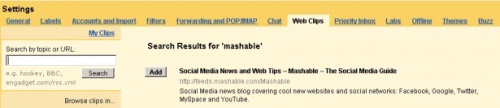
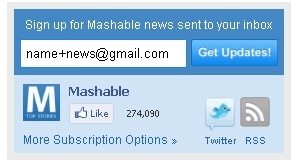 Хотя технически у вас есть только один адрес Gmail, вы можете создать множество вариаций на основе этого адреса для улучшения управления входящей почтой. Этого можно достигнуть, добавив слово к вашему логину с помощью знакаплюс (если сайт, куда вы вводите этот адрес, допускает это). Итак, логин+newsletter@gmail.com, логин+forums@gmail.com, логин+shopping@gmail.com и т.п. Эта система алиасов позволяет создавать удобные фильтры. Например, они могут пойти в обход “Входящих” и оседать в отдельной папке или вообще перенаправляться на другой аккаунт. Для настройки и создания фильтра, пройдите в “Настройки”, откройте вкладку “Фильтры”, нажмите “Создать новый фильтр” и заполните необходимые поля. Еще можно создать фильтр, открыв необходимое сообщение и в “Дополнительных действиях” выбрать “Фильтровать похожие сообщения”
Хотя технически у вас есть только один адрес Gmail, вы можете создать множество вариаций на основе этого адреса для улучшения управления входящей почтой. Этого можно достигнуть, добавив слово к вашему логину с помощью знакаплюс (если сайт, куда вы вводите этот адрес, допускает это). Итак, логин+newsletter@gmail.com, логин+forums@gmail.com, логин+shopping@gmail.com и т.п. Эта система алиасов позволяет создавать удобные фильтры. Например, они могут пойти в обход “Входящих” и оседать в отдельной папке или вообще перенаправляться на другой аккаунт. Для настройки и создания фильтра, пройдите в “Настройки”, откройте вкладку “Фильтры”, нажмите “Создать новый фильтр” и заполните необходимые поля. Еще можно создать фильтр, открыв необходимое сообщение и в “Дополнительных действиях” выбрать “Фильтровать похожие сообщения” 
 Это полезная функция для тех, кто постоянно находится в движении, поскольку позволяет получить доступ к почте Gmail, даже если нет интернета. Вы можете совершать посик по письмам, читать и создавать сообщения, если вы не в зоне покрытия Wi-Fi– Gmail просто авто-обновится (получит-отправит почту) тогда, когда появится соединение. Чтобы настроить Gmail на такой режим, вам необходимо будет загрузить google Gears, но это простой процесс, который можно сделать, не выходя из Gmail. Пройдите в “Настройки”, вкладку “Оффлайн” и выберите опцию “Включить Gmail Offline для этого компьютера”. После этого вам предложат несколько простых шагов для подключения данной функции.
Это полезная функция для тех, кто постоянно находится в движении, поскольку позволяет получить доступ к почте Gmail, даже если нет интернета. Вы можете совершать посик по письмам, читать и создавать сообщения, если вы не в зоне покрытия Wi-Fi– Gmail просто авто-обновится (получит-отправит почту) тогда, когда появится соединение. Чтобы настроить Gmail на такой режим, вам необходимо будет загрузить google Gears, но это простой процесс, который можно сделать, не выходя из Gmail. Пройдите в “Настройки”, вкладку “Оффлайн” и выберите опцию “Включить Gmail Offline для этого компьютера”. После этого вам предложат несколько простых шагов для подключения данной функции.
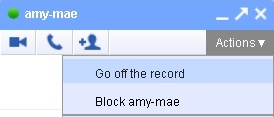 Gmail предоставляет возможность сохранять вашу историю чата с другими пользователями Gmail и по ней тоже можно вести поиск. Но бывают моменты, когда вам не хочется, чтобы история чата сохранялась. В таких случаях, откройте окно чата с вашим собеседником, нажмите на выпадающем меню “Действия” и нажмите “Отключить историю”. Ваш собеседник получит сообщение об этом изменении. Точно так же вы сможете переключиться в режим записи истории чата.
Gmail предоставляет возможность сохранять вашу историю чата с другими пользователями Gmail и по ней тоже можно вести поиск. Но бывают моменты, когда вам не хочется, чтобы история чата сохранялась. В таких случаях, откройте окно чата с вашим собеседником, нажмите на выпадающем меню “Действия” и нажмите “Отключить историю”. Ваш собеседник получит сообщение об этом изменении. Точно так же вы сможете переключиться в режим записи истории чата.
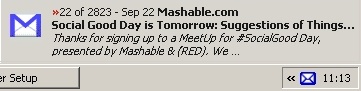 Gmail предлагает бесплатный уведомитель о новой почте – вы получите звуковое и визуальное уведомление, если на ваш ящик пришло новое сообщение. Этот уведомитель автоматически проверяет почту каждые 2 минуты, иконкой демонстрирует количество непрочитанных сообщений. Приложение доступно для ПК и Мака.
Gmail предлагает бесплатный уведомитель о новой почте – вы получите звуковое и визуальное уведомление, если на ваш ящик пришло новое сообщение. Этот уведомитель автоматически проверяет почту каждые 2 минуты, иконкой демонстрирует количество непрочитанных сообщений. Приложение доступно для ПК и Мака.
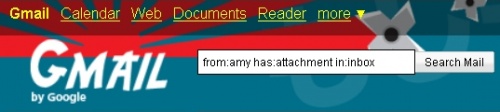 C помощью Gmail можно производить довольно сложный поиск по своей почте. Например, введя to:me is:unread in:inbox — вы получите непрочитанную почту в ваших входящих. Введя has:attachment — вы получите список писем с приложениями. Если вы напишете в окне поиска after: 20/08/2010 before: 25/08/2010 – у вас будет список писем за этот период. Список этих ключевых операторов поиска вы можете посмотреть на сайте помощи Gmail, а некоторые просто необходимо запомнить.
C помощью Gmail можно производить довольно сложный поиск по своей почте. Например, введя to:me is:unread in:inbox — вы получите непрочитанную почту в ваших входящих. Введя has:attachment — вы получите список писем с приложениями. Если вы напишете в окне поиска after: 20/08/2010 before: 25/08/2010 – у вас будет список писем за этот период. Список этих ключевых операторов поиска вы можете посмотреть на сайте помощи Gmail, а некоторые просто необходимо запомнить.
 Полезная фишка для определения приоритетности ответов, это функция, позволяющая видеть, было ли письмо отправлено только вам или по списку рассылки. Чтобы активировать эту функцию, пройдите в “Настройки”, поставьте галочку у “Значки персональных писем”: стрелкой ( › ) будут помечены письма, отправленные на несколько адресов, среди которых ваш, а двойной стрелкой ( » ) – письма, адресованные только вам.
Полезная фишка для определения приоритетности ответов, это функция, позволяющая видеть, было ли письмо отправлено только вам или по списку рассылки. Чтобы активировать эту функцию, пройдите в “Настройки”, поставьте галочку у “Значки персональных писем”: стрелкой ( › ) будут помечены письма, отправленные на несколько адресов, среди которых ваш, а двойной стрелкой ( » ) – письма, адресованные только вам.
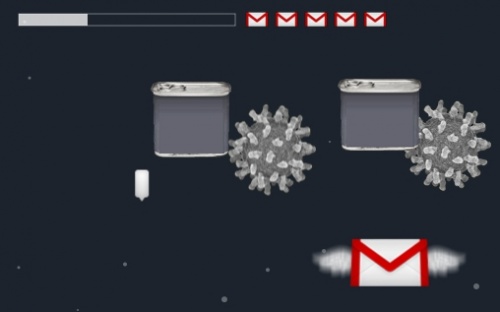 В конце-концов, можно просто поиграть в игру, созданную под свечатлением от Gmail:-) Игра “Galactic Inbox” была создана Полом Труонгом (Paul Truong) в качестве “спасибо” для команды Gmail за ту работу по улучшению сервиса, которую они делают каждый день. Можете попробовать поиграть в Галактике Gmail и вы.
В конце-концов, можно просто поиграть в игру, созданную под свечатлением от Gmail:-) Игра “Galactic Inbox” была создана Полом Труонгом (Paul Truong) в качестве “спасибо” для команды Gmail за ту работу по улучшению сервиса, которую они делают каждый день. Можете попробовать поиграть в Галактике Gmail и вы.
1. Добавьте в чат больше выразительности
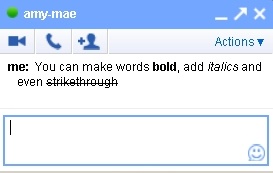 Gmail’овская функция чата не обременена излишними наворотами, но даже этом чате есть функция форматирования, с помощью которой можно внести дополнительные нюансы в ваше общение. Чтобы выделит слово “жирным” шрифтом, поставьте спереди и сзади слова зведочку, вот так: *Таня* Чтобы выделить курсивом, поставьте знак нижнего подчеркивания: _Таня_ Чтобы
Gmail’овская функция чата не обременена излишними наворотами, но даже этом чате есть функция форматирования, с помощью которой можно внести дополнительные нюансы в ваше общение. Чтобы выделит слово “жирным” шрифтом, поставьте спереди и сзади слова зведочку, вот так: *Таня* Чтобы выделить курсивом, поставьте знак нижнего подчеркивания: _Таня_ Чтобы 2. Сделайте веб-выборку “под себя”
 Вы, конечно же, заметили веб-ленту над своими сообщениями, в которой отображаются новости, публикации блогов и другая информация. Вы можете подобрать себе такую информацию, которая интересна и полезна лично вам. Пройдите в “Настройки”, откройте вкладку “Веб-подборки”. Там вы можете поискать по ключевым словам или выбрать из готовых категорий то, что вас интересует и добавить в свою веб-подборку (или удалить из нее).
Вы, конечно же, заметили веб-ленту над своими сообщениями, в которой отображаются новости, публикации блогов и другая информация. Вы можете подобрать себе такую информацию, которая интересна и полезна лично вам. Пройдите в “Настройки”, откройте вкладку “Веб-подборки”. Там вы можете поискать по ключевым словам или выбрать из готовых категорий то, что вас интересует и добавить в свою веб-подборку (или удалить из нее). 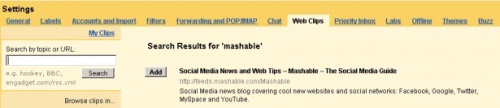
3. Создайте варианты вашего адреса
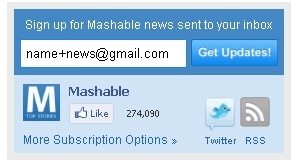 Хотя технически у вас есть только один адрес Gmail, вы можете создать множество вариаций на основе этого адреса для улучшения управления входящей почтой. Этого можно достигнуть, добавив слово к вашему логину с помощью знакаплюс (если сайт, куда вы вводите этот адрес, допускает это). Итак, логин+newsletter@gmail.com, логин+forums@gmail.com, логин+shopping@gmail.com и т.п. Эта система алиасов позволяет создавать удобные фильтры. Например, они могут пойти в обход “Входящих” и оседать в отдельной папке или вообще перенаправляться на другой аккаунт. Для настройки и создания фильтра, пройдите в “Настройки”, откройте вкладку “Фильтры”, нажмите “Создать новый фильтр” и заполните необходимые поля. Еще можно создать фильтр, открыв необходимое сообщение и в “Дополнительных действиях” выбрать “Фильтровать похожие сообщения”
Хотя технически у вас есть только один адрес Gmail, вы можете создать множество вариаций на основе этого адреса для улучшения управления входящей почтой. Этого можно достигнуть, добавив слово к вашему логину с помощью знакаплюс (если сайт, куда вы вводите этот адрес, допускает это). Итак, логин+newsletter@gmail.com, логин+forums@gmail.com, логин+shopping@gmail.com и т.п. Эта система алиасов позволяет создавать удобные фильтры. Например, они могут пойти в обход “Входящих” и оседать в отдельной папке или вообще перенаправляться на другой аккаунт. Для настройки и создания фильтра, пройдите в “Настройки”, откройте вкладку “Фильтры”, нажмите “Создать новый фильтр” и заполните необходимые поля. Еще можно создать фильтр, открыв необходимое сообщение и в “Дополнительных действиях” выбрать “Фильтровать похожие сообщения” 
4. Получите доступ к своей почте Gmail, когда у вас нет интрнета
 Это полезная функция для тех, кто постоянно находится в движении, поскольку позволяет получить доступ к почте Gmail, даже если нет интернета. Вы можете совершать посик по письмам, читать и создавать сообщения, если вы не в зоне покрытия Wi-Fi– Gmail просто авто-обновится (получит-отправит почту) тогда, когда появится соединение. Чтобы настроить Gmail на такой режим, вам необходимо будет загрузить google Gears, но это простой процесс, который можно сделать, не выходя из Gmail. Пройдите в “Настройки”, вкладку “Оффлайн” и выберите опцию “Включить Gmail Offline для этого компьютера”. После этого вам предложат несколько простых шагов для подключения данной функции.
Это полезная функция для тех, кто постоянно находится в движении, поскольку позволяет получить доступ к почте Gmail, даже если нет интернета. Вы можете совершать посик по письмам, читать и создавать сообщения, если вы не в зоне покрытия Wi-Fi– Gmail просто авто-обновится (получит-отправит почту) тогда, когда появится соединение. Чтобы настроить Gmail на такой режим, вам необходимо будет загрузить google Gears, но это простой процесс, который можно сделать, не выходя из Gmail. Пройдите в “Настройки”, вкладку “Оффлайн” и выберите опцию “Включить Gmail Offline для этого компьютера”. После этого вам предложат несколько простых шагов для подключения данной функции.5. Ведите чат без истории
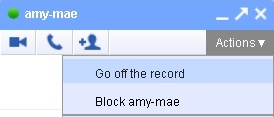 Gmail предоставляет возможность сохранять вашу историю чата с другими пользователями Gmail и по ней тоже можно вести поиск. Но бывают моменты, когда вам не хочется, чтобы история чата сохранялась. В таких случаях, откройте окно чата с вашим собеседником, нажмите на выпадающем меню “Действия” и нажмите “Отключить историю”. Ваш собеседник получит сообщение об этом изменении. Точно так же вы сможете переключиться в режим записи истории чата.
Gmail предоставляет возможность сохранять вашу историю чата с другими пользователями Gmail и по ней тоже можно вести поиск. Но бывают моменты, когда вам не хочется, чтобы история чата сохранялась. В таких случаях, откройте окно чата с вашим собеседником, нажмите на выпадающем меню “Действия” и нажмите “Отключить историю”. Ваш собеседник получит сообщение об этом изменении. Точно так же вы сможете переключиться в режим записи истории чата.6. Получайте извещения о новой почте на рабочем столе
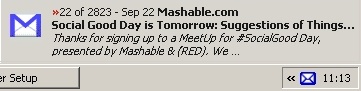 Gmail предлагает бесплатный уведомитель о новой почте – вы получите звуковое и визуальное уведомление, если на ваш ящик пришло новое сообщение. Этот уведомитель автоматически проверяет почту каждые 2 минуты, иконкой демонстрирует количество непрочитанных сообщений. Приложение доступно для ПК и Мака.
Gmail предлагает бесплатный уведомитель о новой почте – вы получите звуковое и визуальное уведомление, если на ваш ящик пришло новое сообщение. Этот уведомитель автоматически проверяет почту каждые 2 минуты, иконкой демонстрирует количество непрочитанных сообщений. Приложение доступно для ПК и Мака.7. Используйте расширенные возможности поиска Gmail
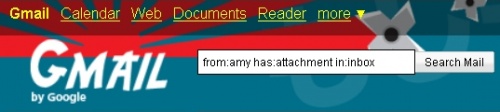 C помощью Gmail можно производить довольно сложный поиск по своей почте. Например, введя to:me is:unread in:inbox — вы получите непрочитанную почту в ваших входящих. Введя has:attachment — вы получите список писем с приложениями. Если вы напишете в окне поиска after: 20/08/2010 before: 25/08/2010 – у вас будет список писем за этот период. Список этих ключевых операторов поиска вы можете посмотреть на сайте помощи Gmail, а некоторые просто необходимо запомнить.
C помощью Gmail можно производить довольно сложный поиск по своей почте. Например, введя to:me is:unread in:inbox — вы получите непрочитанную почту в ваших входящих. Введя has:attachment — вы получите список писем с приложениями. Если вы напишете в окне поиска after: 20/08/2010 before: 25/08/2010 – у вас будет список писем за этот период. Список этих ключевых операторов поиска вы можете посмотреть на сайте помощи Gmail, а некоторые просто необходимо запомнить.8. Улучшенная папка “Приоритетные”
В папку “Приоритетные” попадают письма, которые Gmail считает важными. если вы не во всем согласны с логикой Gmail, вы можете сами определить, какие письма должны попадать в эту папку. Это можно сделать, открыв письмо и нажав плючик (приоритетное) или минусик (не приоритетное). Можно также создавать фильтры, по которым письмо от определенного адресата или с определеной темой автоматически становится приоритетным (или наоборот).9. Узнайте, было ли сообщение послано только вам
 Полезная фишка для определения приоритетности ответов, это функция, позволяющая видеть, было ли письмо отправлено только вам или по списку рассылки. Чтобы активировать эту функцию, пройдите в “Настройки”, поставьте галочку у “Значки персональных писем”: стрелкой ( › ) будут помечены письма, отправленные на несколько адресов, среди которых ваш, а двойной стрелкой ( » ) – письма, адресованные только вам.
Полезная фишка для определения приоритетности ответов, это функция, позволяющая видеть, было ли письмо отправлено только вам или по списку рассылки. Чтобы активировать эту функцию, пройдите в “Настройки”, поставьте галочку у “Значки персональных писем”: стрелкой ( › ) будут помечены письма, отправленные на несколько адресов, среди которых ваш, а двойной стрелкой ( » ) – письма, адресованные только вам.10. Поиграйте в игру о Gmail
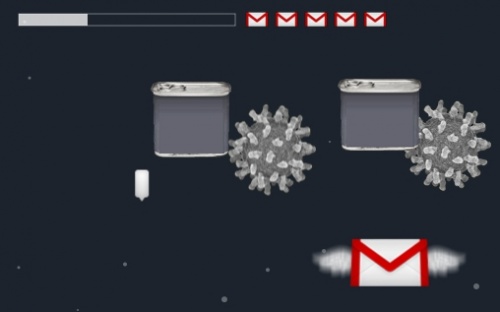 В конце-концов, можно просто поиграть в игру, созданную под свечатлением от Gmail:-) Игра “Galactic Inbox” была создана Полом Труонгом (Paul Truong) в качестве “спасибо” для команды Gmail за ту работу по улучшению сервиса, которую они делают каждый день. Можете попробовать поиграть в Галактике Gmail и вы.
В конце-концов, можно просто поиграть в игру, созданную под свечатлением от Gmail:-) Игра “Galactic Inbox” была создана Полом Труонгом (Paul Truong) в качестве “спасибо” для команды Gmail за ту работу по улучшению сервиса, которую они делают каждый день. Можете попробовать поиграть в Галактике Gmail и вы.


0 комментариев